Windows11/10でMicrosoftStoreアプリのSmartScreenフィルターを有効または無効にする
Windowsセキュリティまたはレジストリエディターを使用して、Windows11/10でMicrosoftStoreアプリのSmartScreenフィルターを有効または無効にできます。 SmartScreenは、フィッシングWebサイトの検出に役立つ機能であり、悪意のあるソフトウェアやマルウェアのインストールからユーザーを保護するのにも役立ちます。悪意のあるリンクまたはアプリが検出されると、SmartScreenは警告を表示します。
SmartScreenフィルターを完全にオフにする方法はすでに見てきました。次に、MicrosoftStoreアプリのSmartScreenフィルターを無効にする方法を見てみましょう。
MicrosoftStoreアプリのSmartScreenを無効にする
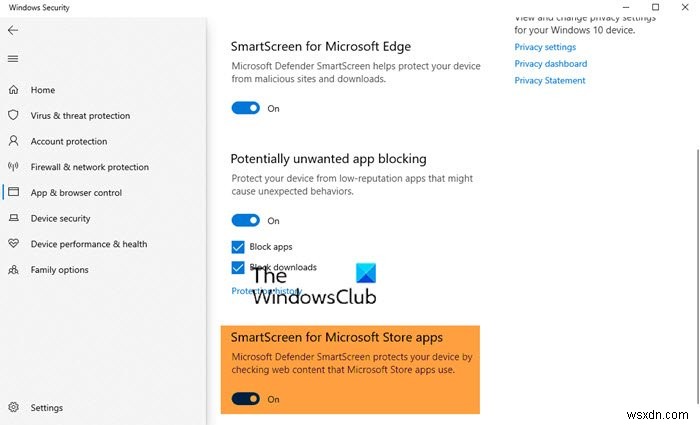
Windowsセキュリティまたはレジストリエディターを使用して、Windows11/10でMicrosoftStoreアプリのSmartScreenフィルターを有効または無効にできます。 Windows10でSmartScreenforMicrosoft Storeアプリを無効にするには、次の手順に従います。
- 検索開始を使用する
- Windowsセキュリティを開く
- [アプリとブラウザのコントロール]をクリックします
- レピュテーションベースの保護設定を開く
- MicrosoftStoreアプリのSmartScreenフィルターをオフの位置に切り替えます。
Windowsレジストリを使用して、MicrosoftStoreアプリのSmartScreenをオンまたはオフにすることもできます。
WinKey + Rを押します 組み合わせて、put Regedt32.exeと入力します 実行で ダイアログボックスを開き、Enterキーを押してレジストリエディタを開きます。
ここに移動:
HKEY_LOCAL_MACHINE\Software\Policies\Microsoft\Windows\CurrentVersion
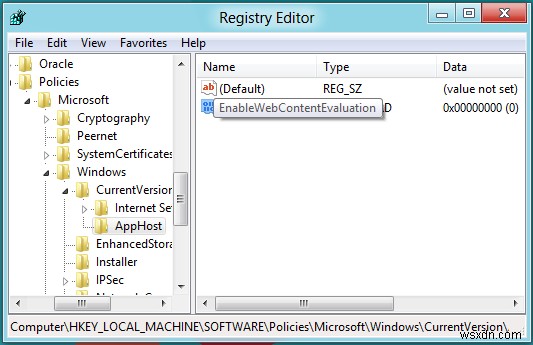
この場所の左側のペインで、新しいキーを作成します。右クリック>[新規]>[キー]。このキーにAppHostという名前を付けます 。
次に、この新しく作成されたキーの左側のペインで、DWORD値を作成します>右クリック>[新規]>[DWORD値]。 DWORDにEnableWebContentEvaluationという名前を付けます 。 DWORDをダブルクリックして、その値を変更します。
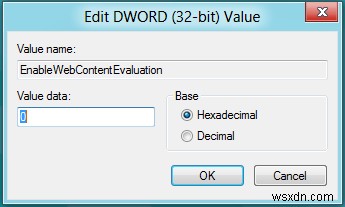
EnableWebContentEvaluationDWORDの値は次のとおりです。
- 0=オフ
- 1 =オン(警告)
0を入力すると、MicrosoftStoreアプリのSmartScreenがオフになります。
OKをクリックします 終了します。
ヒントがお役に立てば幸いです。
ヒント :この投稿は、WindowsSmartScreenに今すぐアクセスできないというメッセージが表示された場合に役立ちます。
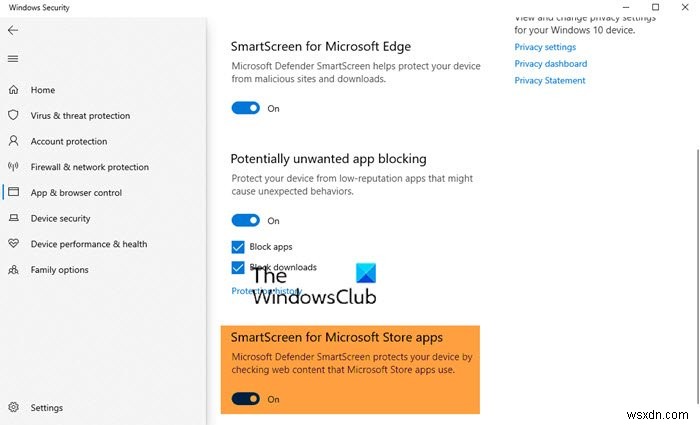
-
Windows11/10の組み込みのMicrosoftStoreアプリを修復できません
Windows 11/10 / 8.1 / 8の場合 、組み込みアプリは新しい最新のUWP GUI をお楽しみいただけます 。これらのアプリは、ニュースなど、多くの場合ユーザーが必要とする重要なカテゴリに属しています。 、天気 、メール 、など。今日、PCをアップグレードしましたが、組み込みのUWPアプリを開こうとすると、クラッシュし続けました。アプリを再インストールしようとしましたが、どちらも役に立ちませんでした。 Windowsストアアプリを修復できませんでした! この問題を解決するために、上記のリンクに記載されている最近の修正やその他の修正を試しました。これには次のものが含まれます。
-
Windows11/10のMicrosoftStoreアプリで音が出ない
通常のシステムサウンドは正常に機能するが、XBOXミュージックまたはビデオアプリケーションを含むWindowsストアまたはUWPアプリからのサウンドが聞こえない場合があります。 MicrosoftStoreアプリで音が出ない この背後にある理由は、JavaScriptを使用している可能性のある特定のWindowsストアアプリです。このようなアプリは、Internet ExplorerまたはHTML5互換ブラウザ用のアプリに似ており、通常、次のテクノロジを使用して開発されたコンポーネント、ドキュメント、リソース、および動作で構成されます。 HTML(HTML5) CSS(CSS3) J
